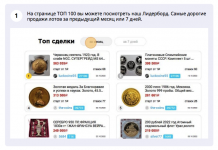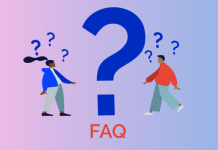Друзья, теперь при необходимости вы можете синхронизировать ваши лоты с Meshok на Auction.ru (при синхронизации лоты автоматически привязываются к соответствующим категориям на нашем сайте, вам не нужно ничего делать руками). Также, мы можем перенести (скопировать) ваш рейтинг.
Когда важно включать синхронизацию?
- Вы хотите синхронизировать остатки и автоматически убирать с нашего сайта лоты, проданные на Мешке.
- У вас есть несколько аккаунтов и вы хотите перенести к нам лоты с нового аккаунта. Например, сейчас вы размещаете на нашей площадке товары из раздела нумизматика, но на Мешке у вас есть другой аккаунт с товарами из раздела букинистика, например, и вы хотите перенести и синхронизировать его.
Для новых аккаунтов при первом переносе/загрузке товаров в подарок будут начислены 1000 рублей на рекламные промоопции для продвижения ваших товаров (поднятие в списке и выделение) - Вы избавляетесь от двойной работы по размещению лотов на двух площадках.
Вы можете самостоятельно настроить синхронизацию в Личном кабинете (мы рекомендуем этот способ) или подать заявку на перенос лотов через Службу Поддержки.
Важно! После настройки, вы сможете запускать синхронизацию с Meshok в ручном режиме, но не чаще, чем раз в сутки.
Мы подготовили для вас подробную инструкцию как создать синхронизацию самостоятельно.
Как создать синхронизацию самостоятельно
Для синхронизации с Meshok в Личном Кабинете на нашем сайте Auction.ru во вкладке «Мои лоты>Синхронизация» нажмите на кнопку «Создать синхронизацию с другим сайтом»
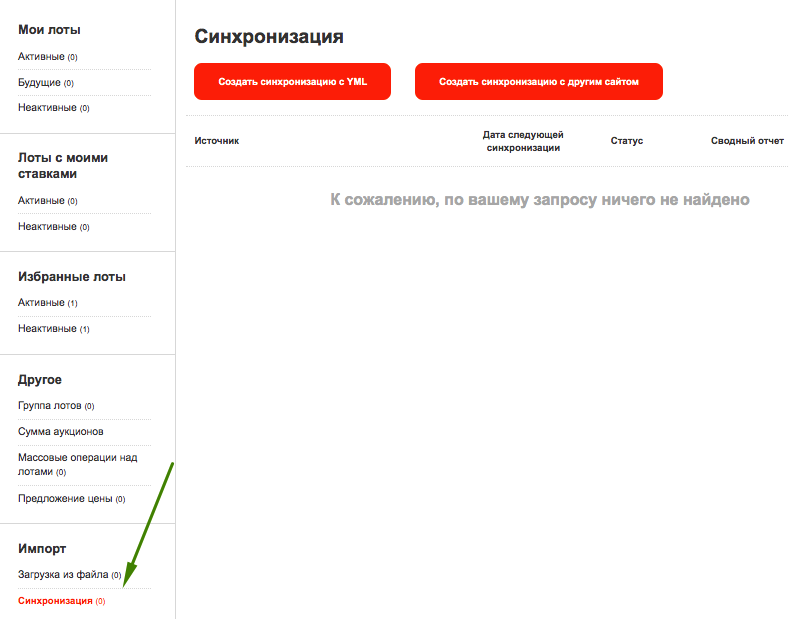
Выберите Мешок и укажите номер вашего аккаунта на Meshok (ID) и нажмите на кнопку «Сохранить»:
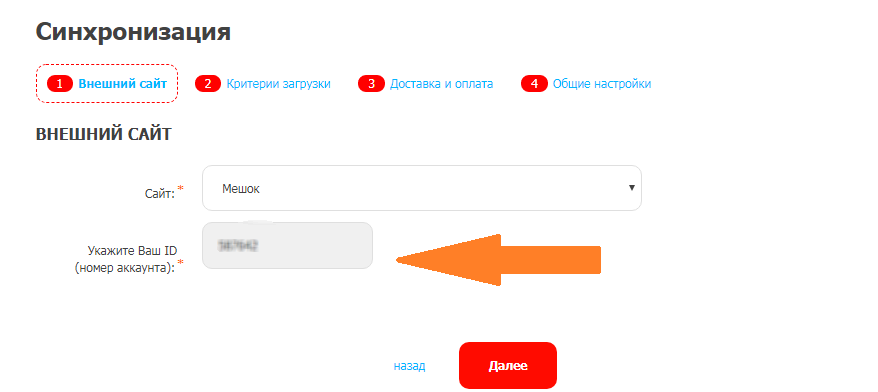
ID/номер аккаунта на Мешке можно посмотреть на странице «Обо мне«:
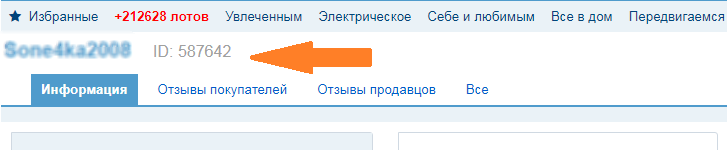
Или в вашем профайле:

Далее вам необходимо подтвердить владение данным аккаунтом (это нужно для того, чтобы мошенники не могли синхронизировать ваши лоты без вашего ведома). Для этого поместите сгенерированный код верификации на вашей странице «Обо мне» на сайте Meshok. Вы можете сделать это в Личном кабинете Мешка в разделе «Настройки продавца».
Нажмите на кнопку «Верифицировать». Наш робот проверит наличие кода верификации на вашей странице «Обо мне» на Meshok.
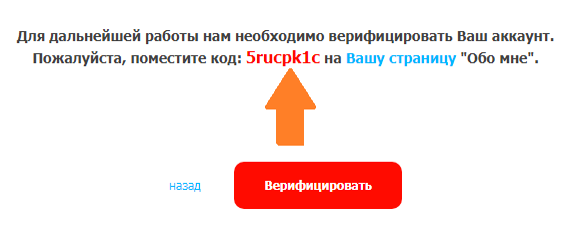
В случае успешной проверки, вы перейдете к дальнейшим шагам настроек синхронизации, нажав на кнопку «Далее».
На втором шаге настроек вы задаете категории товаров (указываете какие категории нужно исключить из загрузки), разрешенные к синхронизации типы торгов, диапазон цен и другие параметры.
(Важно! Если вы хотите загрузить с внешнего сайта абсолютно все товары без исключения, просто пропустите этот шаг настроек.)
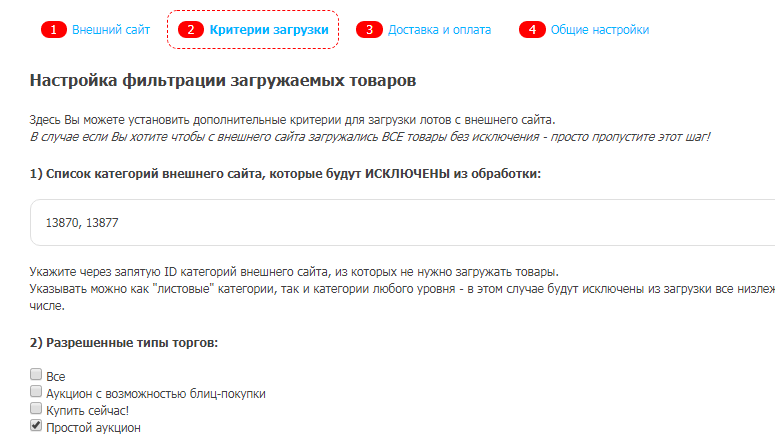
Указав нужные критерии, нажмите кнопку «Далее» для сохранения и перехода на следующий шаг:
На третьем шаге настроек укажите условия оплаты, доставки, местоположения, а также количество товаров на сайте Auction.ru.
Параметры применяются сразу ко всем лотам, будьте внимательны.
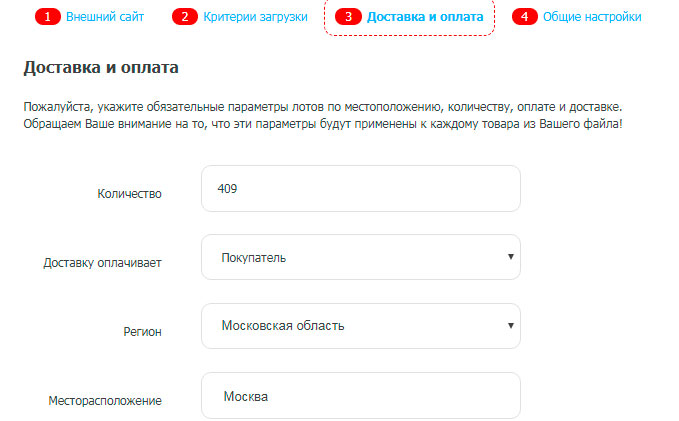
Завершающий шаг настроек активирует синхронизацию.
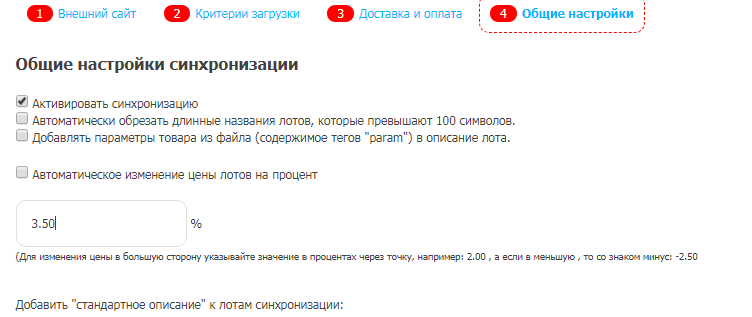
После первой синхронизации у вас появятся новые лоты на сайте Auction.ru. В дальнейшем при наличии изменений в лотах на внешнем сайте (например Meshok), аналогичные изменения произойдут и в лотах на нашем сайте. Если какие-то товары стали недоступны для покупки на внешнем сайте, они будут сняты с продажи и на Auction.ru.
Важно! После запуска, вы сможете запускать синхронизацию с внешним сайтом в ручном режиме, но не чаще чем раз в сутки.
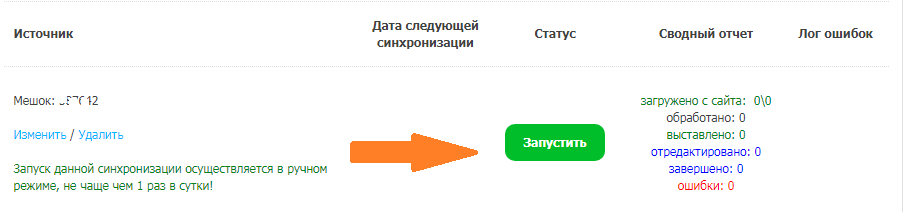
После окончания синхронизации вы увидите статистику по загруженным лотам и ошибкам.
Если у вас остались вопросы или возникли затруднения, пожалуйста, обратитесь в Службу поддержки.